10 روش افزایش سرعت وای فای Wi-Fi
حتما برای شما هم پیش آمده که در حال بازی و یا هنگام فیلم دیدن تصویر قطع می شود، دانلود شما در نیمه راه استپ می شود و یا حتی قادر به ارسال یک پیام هم در شبکه های اجتماعی نیستید! مواردی از این قبیل قطعا مربوط به مودم روتر شما یا در واقع اگر دقیق تر بخواهیم بگوییم، به روتر شما بر می گردد.

اگر متوجه شدید که اتصال Wi-Fi شما کند شده است، می توانید از ابزارهای زیادی برای تست سرعت اینترنت خود استفاده کنید. همچنین از یکسری ترفند برای عیب یابی مشکلات شبکه خود می توانید بهره ببرید. با این وجود، اگر تنها راهی که می توانید از اینترنت با ارتباط دهی مناسب برخوردار شوید ایستادن در کنار روتر بی سیم باشد، این نکات ساده می تواند به بهبود شبکه شما کمک کند.

در این مواقع بهتر است قبل از آنکه ناامید شوید، یا دستگاه مودم روتر خود را عوض کنید، و یا حتی با سرویس دهنده اینترنت خود تماس بگیرید؛ موارد زیر را بررسی کنید. چرا که با خواندن ده مرحل زیر، به احتمال زیاد خودتان متوجه ایراد کار خواهید شد . در این جا سعی داریم در 10 بخش علل کندی اینترنت مودم روتر شما را بررسی کنیم و برای افزایش سرعت وای فای شما راهکارهای مفیدی ارائه دهیم.
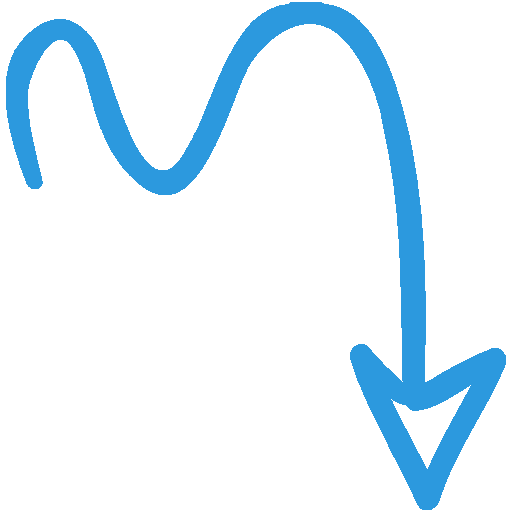
اتصال سیمی اینترنت خود را بررسی کنید!
قبل از اینکه Wi-Fi را سرزنش کنید، اطمینان حاصل کنید که اینترنت وارد خانه شما می شود و آنطور که باید کار می کند. یک کابل اترنت پیدا کرده و کامپیوتر خود را مستقیماً به مودم وصل کنید( اگر لپ تاپ شما از پورت اترنت برخوردار نباشد، ممکن است به یک اتصال USB به آداپتوراترنت، نیاز داشته باشید).
تست سرعت را انجام دهید تا سرعت اینترنت خود را ببینید. اگر با سرعتی که در صورت حساب ماهانه شما نشان داده می شود تطابق ندارد، احتمالا باید با ISP تماس بگیرید یا مودم خود را تعویض کنید. اگر تست سرعت شما با کنید صورتحساب اینترنت شما مطابقت دارد، اما هنوز هم کند به نظر می آید، شاید زمان آن رسیده سرویس دهنده اینترنت بهتری برای خود پیدا کنید.

اگر به نظر می رسد مودم مشکلی ندارد، سعی کنید دوباره این مراحل را به صورت بی سیم تست بگیرید، درست در کنار روتر قرار بگیرید. اگر در کنار روتر سرعت خوب است، اما در جای دیگر خانه نیست، ممکن است محدوده پوشش دهی شما مقصر باشد. اگر اینترنت شما در کنار روتر هنوز کند می باشد، از قرار دستگاه شما قدیمی بوده و نیاز به تهیه روتر جدید خواهید داشت.
سیستم عامل روتر خود را به روز کنید!
قبل از انجام هر کاری، بهتر است روتر خود را به روز کنید. سازندگان روترها همیشه نرم افزارها را بهبود می بخشند تا کمی به سرعت کار آنها افزوده شود. سختی و یا آسانی به روزرسانی سیستم عامل، کاملا بستگی به مدل دستگاه و سازنده آن دارد.
در اکثر روترهای فعلی، فرآیند به روزرسانی دقیقاً در پنل مدیریتی کاربری مدیریت تعبیه شده است، بنابراین فقط باید دکمه ارتقا یا همان Upgrade را فشار دهید. سایر مدل ها، به خصوص مدل های قدیمی تر، نیاز به بازدید از وب سایت سازنده، دانلود فایل سیستم عامل از صفحه پشتیبانی روتر و در نهایت آپلود آن بر پنل مدیریتی کاربری نیاز خواهند داشت. البته که خسته کننده می باشد، اما با این وجود یک اقدام خوب و ساده برای رفع مشکل شما خواهد بود.

در حقیقت ، حتی اگر شبکه بی سیم شما آسیب ندیده باشد، باز هم باید به منظور ارتقا عملکرد، ویژگی های بهتر و به روزرسانی های امنیتی، مرتباً سیستم عامل خود را به روز کنید. اگر واقعاً می خواهید افزایش سرعت وای فای را بطور محسوس لمس کنید، ماجراجویان باید به یک سیستم عامل شخص ثالثی مانند DD-WRT که Open Source می باشد، نگاهی بیاندازند. DD-WRT می تواند عملکرد را افزایش داده و به شما امکان دسترسی به ویژگی های پیشرفته شبکه، از جمله امکان نصب یک شبکه خصوصی مجازی (VPN) را مستقیماً روی روتر خود دهد. راه اندازی آن کمی پیچیده تر است، اما برای کاربران باهوش شاید ارزش داشته باشد.
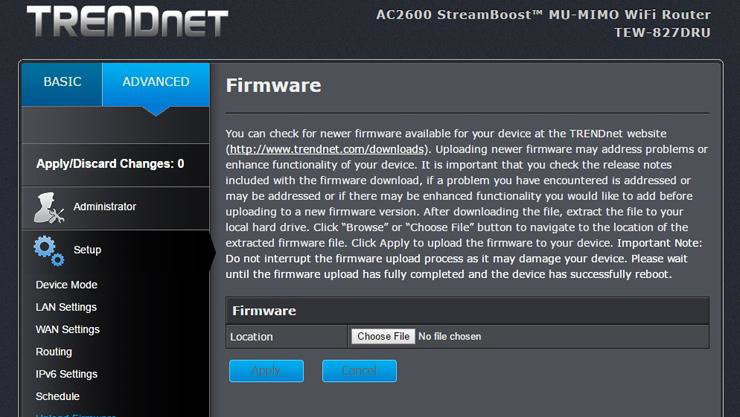
بهترین مکان، بیشترین تاثیر در افزایش سرعت
همه خانه ها سیگنال وای فای را به طور مساوی توزیع نمی کنند. در حقیقت، جایی که روتر را قرار می دهید می تواند تا حد زیادی روی محدوده پوشش دهی بی سیم شما تأثیر بگذارد. قرار دادن روتر در داخل کابینت، یا درست در کنار پنجره ای که کابل وارد می شود، منطقی به نظر می رسد اما همیشه جواب نمی دهد!. به جای اینکه آن را به انتهای خانه منتقل کنید، در صورت امکان، روتر باید در مرکز خانه باشد، بنابراین سیگنال آن می تواند راحت تر به گوشه کنارها نیز برود.

علاوه بر این، روترهای بی سیم به فضاهای باز و دور از دیوارها احتیاج دارند. بنابراین اگر قرار دادن آن جعبه سیاه زشت در کمد یا پشت یک کتاب وسوسه انگیز است، باید بدانید قراردادن آن در محیط باز سیگنال بهتری به شما خواهد داد (این امر همچنین از داغ کردن روتر جلوگیری می کند). همچنین آن را از لوازم سنگین یا وسایل الکترونیکی دور نگه دارید، زیرا استفاده از دستگاه هایی که در مجاورت یکدیگر هستند می تواند بر سرعت وای فای تأثیر بگذارد. اگر بتوانید حتی یک دیوار بین فضای کار و روتر خود را از بین ببرید، می توانید عملکرد آن را به شدت بهبود ببخشید!
اگر روتر شما دارای آنتن های خارجی است، آنها را به صورت عمودی جهت دهی کنید تا بیشترین محدوده پوشش دهی را ارائه دهند. حتی اگر می توانید، آن را در بالای قفسه و یا روی دیوار نصب کنید تا سیگنال بهتری دریافت کنید. ابزارهای زیادی وجود دارد که به شما کمک می کند پوشش شبکه خود را متصور شوید. Heatmapper و inSSIDer نقاط ضعیف و قوی شبکه Wi-Fi شما را نشان می دهد. اپلیکیشن های موبایلی زیادی نیز مانند WiFi Analytics Netgear برای این امر وجود دارند.
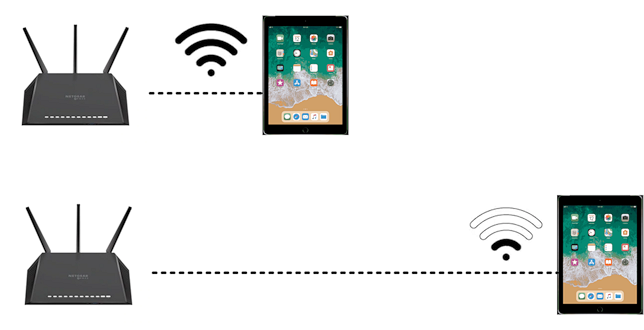
فرکانس شبکه و تاثیر آن بر افزایش سرعت وای فای!
- به پنل مدیریت کاربری شبکه خود نگاهی بیندازید و مطمئن شوید که آن را برای عملکرد بهینه پیکربندی کرده اید. اگر یک روتر دو باندی دارید، به جای استفاده از باند رایج 2.4 گیگاهرتز، با سوئیچ به باند 5 گیگاهرتز، عملکرد بهتری خواهید داشت.
- نه تنها 5 گیگاهرتز سرعت بیشتری را ارائه می دهد؛ بلکه احتمالاً با تداخل کمتری از سوی شبکه ها و دستگاه های بی سیم دیگر روبرو خواهید شد، زیرا فرکانس 5 گیگاهرتز معمولا مورد استفاده قرار نمی گیرد. (با این وجود از پس ایزوله بودن و مسافت نیز برنمی آید، بنابراین لزوماً به اندازه سیگنال 2.4 گیگاهرتز نخواهد رسید).
- اکثر روترهای با دو باند مدرن، گزینه انتخابی برای استفاده از نام شبکه یکسان یا SSID را در هر دو باند به شما می دهند. پنل مدیریتی کاربری روتر خود را بررسی کنید، به دنبال گزینه 5GHz network بگردید و همان SSID و رمز عبور شبکه 2.4GHz خود را به آن بدهید. به این ترتیب ، دستگاه های شما هر زمان که بتوانند به طور خودکار بهترین سیگنال را انتخاب می کنند. اگر روتر شما گزینه استفاده از همان SSID را به شما پیشنهاد نمی دهد، می توانید نام دیگری برای آن و سعی کنید تا آنجا که امکان دارد به صورت دستی به فرکانس مورد نظر خود وصل شوید.
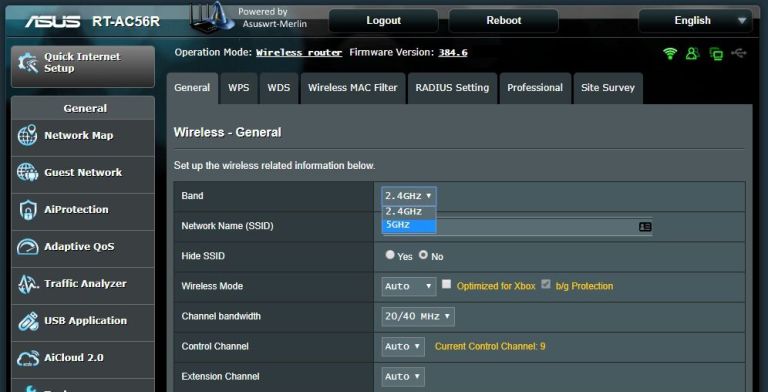
کانال وای فای خود را تغییر دهید!
تداخل مسئله بزرگی است، خصوصاً برای افرادی که در مناطق پرجمعیت زندگی می کنند. سیگنال های شبکه های بی سیم دیگر می توانند سرعت وای فای را تحت تأثیر قرار دهند، البته برخی از سیستم های تلفن بی سیم ، مایکروویو و سایر دستگاههای الکترونیکی را ذکر نمیکنیم!
در همین راستا، اغلب همه روترهای مدرن هنگام برقراری ارتباط با دستگاه های شما میتوانند بین کانالهای مختلفی جابجا شوند. بیشتر روترها کانال را برای شما انتخاب می کنند، اما اگر شبکه های بی سیم همسایه نیز از همان کانال استفاده کنند، با ازدحام سیگنال روبرو خواهید شد.
با یک روتر خوب که روی Automatic تنظیم شده است، می توان کانالی با کمترین تراکم را انتخاب کنید، اما روترهای قدیمی یا ارزان تر ممکن است فقط یک کانال از پیش تعریف شده را انتخاب کنند؛ حتی اگر بهترین کانال نباشد. این می تواند یک مشکل باشد.
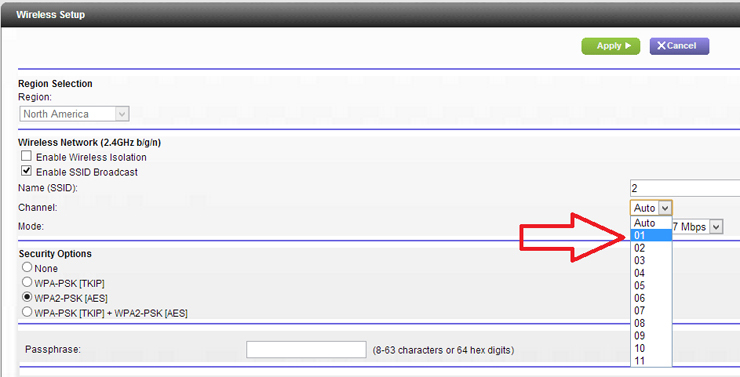
در رایانه های شخصی مبتنی بر ویندوز، می توانید ببینید چه کانالهایی از شبکه های وای فای همسایه استفاده می کنند. از دستور prompt نوع Netsh wlan نمایش همه، و لیستی از تمام شبکه های بی سیم و کانالهایی که در مجاورت شما استفاده می شوند را مشاهده خواهید کرد. تجزیه و تحلیل شبکه فوق الذکر نیز می تواند این اطلاعات را به شما نشان دهد، اغلب در یک قالب گرافیکی ارائه می شود.
به عنوان مثال، در دفتر یاس ارتباط، بیشتر شبکه های ما و همسایگان ما از کانال های 6 و 11 استفاده می کنند. به طور کلی ، برای فرکانس 2.4 گیگاهرتز می خواهید به کانال های 1 ، 6 و 11 بچسبید زیرا آنها تنها شبکه هایی هستند که با کانالهای دیگر همپوشانی نداشته باشید (که می تواند عملکرد را پایین بیاورد). 5 گیگاهرتز به طور کلی از کانال های غیر همپوشانی استفاده می کند، با این وجود ، انتخاب درست مناسب را بسیار آسان می کند.
اگر متوجه شدید تنظیمات خودکار برای شما مناسب نیست ، وارد پنل مدیریتی روتر خود شوید، به basic wireless categoty بروید و یکی را به صورت دستی انتخاب کنید (در حالت ایده آل، موردی که در بسیاری از شبکه های منطقه شما استفاده نمی شود). تست سرعت دیگری را انجام دهید تا ببینید آیا سیگنال بهتر و سرعت بیشتری نسبت به تنظیم خودکار در مناطق نسبتا کور ایجاد می کند یا خیر.
به خاطر داشته باشید که میزان ازدحام در یک کانال ممکن است با گذشت زمان تغییر کند، بنابراین اگر یک کانال را به صورت دستی انتخاب می کنید، ممکن است هر چند وقت یک بار اعلام حضور کنید تا مطمئن شوید که همچنان بهترین کانال است.
دزدان شبکه وای فای را بیرون بیاندازید!
کاملاً ممکن است که مشکل شما در کندی و یا عدم برقراری اتصال، با تداخل یا مسئل مربوط به محدوده Wi-Fi هیچ گونه ارتباطی نداشته باشد. اگر شبکه شما باز است یا رمز عبوری ضعیف دارد، می توانید یک یا چند مهمان ناخواسته در شبکه خود داشته باشید. اگر همسایه در حال بارگیری هر هشت فصل Game of Thrones از طریق شبکه وای فای شما باشد، بوضوح سرعت شما کند خواهد شد و یا شاید حتی حجم اینترنتتان تمام شود!

ابزارهایی وجود دارند که می توانند به شما کمک کنند تا لیستی از دستگاه هایی که به Wi-Fi شما وصل هستند را پیدا کنید و آنها را از شبکه خود بیرون اندازید! پنل کاربری روتر شما ممکن است نوعی تحلیلگر ترافیک شبکه شما را داشته باشد، که به شما بگوید کدام دستگاه ها از داده های زیادی استفاده می کنند(حتی ممکن است متوجه شوید که یکی از بچه های شما در حال مکش پهنای باند است بدون آنکه شما مطلع باشید!).

هنگامی که متجاوز را پیدا کردید و مشکل را برطرف کردید، شبکه خود را با یک رمز عبور قوی ایمن تر کنید. ترجیحاً از WPA2 (امن ترین تنظیمات برای پسورد روتر) استفاده کنید، زیرا شکستن WEP بسیار رایج شده است.
افزایش سرعت وای فای با کنترل کیفیت سرویسدهی!
بیشتر روترهای مدرن با ابزار Quality of Service (QoS) ارائه می شوند. این ابزار برای محدود کردن پهنای باند مورد استفاده توسط اپلیکیشن ها می باشد. مثال آن منوی Netgear می باشد
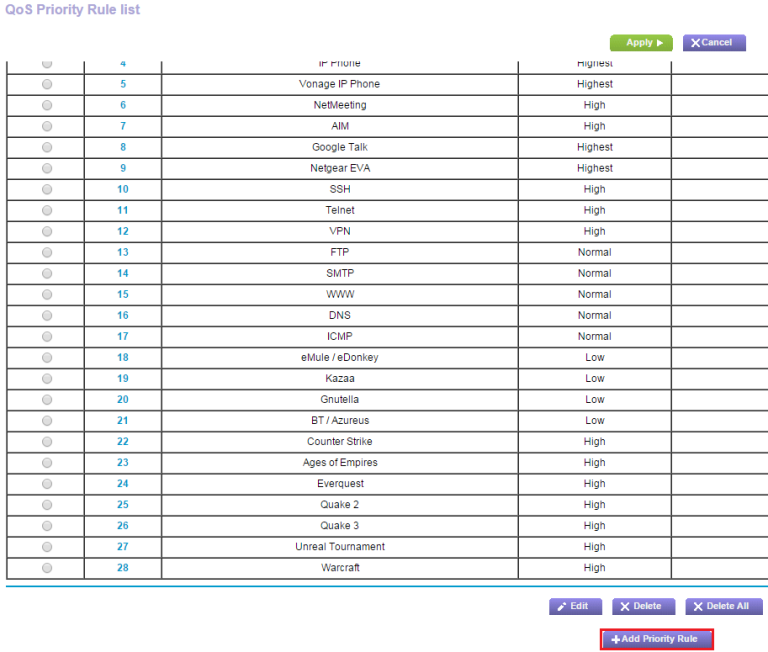
به عنوان مثال ، شما می توانید از QoS برای اولویت قرار دادن تماس های ویدئویی نسبت به دانلود فایل استفاده کنید. به این ترتیب، تماس شما با مادربزرگ فقط به دلیل اینکه شخص دیگری در حال گرفتن یک فایل حجم سنگین از Dropbox است، قطع نمی شود. (مطمئناً، گرفتن فایل برای آنها بیشتر طول خواهد کشید، اما مادربزرگ از اهمیت بیشتری برخوردار است!) برخی از تنظیمات QoS حتی به شما امکان می دهند برنامه های مختلف را برای زمان های مختلفی از روز اولویت بندی کنید.
تنظیمات QoS را می توان به طور معمول در تنظیمات پیشرفته در پنل مدیریتی کاربری شبکه مشاهده کرد. برخی از روترها ممکن است حتی با ارائه تنظیمی برای مولتی مدیا یا بازی با یک کلیک، کار را آسان کنند، بنابراین می دانید این برنامه ها در اولویت قرار می گیرند. اگر می خواهید بازی ها را هنگام بازی شبکه وای فای خود را به اشتراک بگذارید، مراحلی هستند که اگر انجام دهید به عملکرد بهتری از شبکه خود می رسید.

افزایش سرعت وای فای با عوض کردن آنتن!
اگر روتر شما از آنتن داخلی استفاده می کند، افزودن یک آنتن خارجی ایده خوبی برای افزایش سرعت وای فای می تواند باشد، زیرا دومی سیگنال قوی تری را ارسال خواهد کرد. ممکن است روتر شما با آنتن هایی که می توانید به آن اضافه کنید کار کند، در غیر اینصورت، بسیاری از تولیدکنندگان روتر آنتن ها را جداگانه می فروشند.
در بسیاری از موارد، شما می توانید بین آنتن های همه جهته، که یک سیگنال را به همه جهات ارسال می کنند، یا آنهایی که سیگنال را در یک جهت خاص ارسال می کنند، انتخاب کنید. بیشتر آنتن های داخلی همه جهته هستند، بنابراین اگر یک خارجی خریداری می کنید ، باید با نوشته "high-gain" داشته باشد تابتواند تفاوتی در سرعت شبکه شما ایجاد کند.

یک آنتن جهت دار گزینه بهتری می تواند باشد، زیرا احتمال اینکه نقاط ضعیف شبکه خود را از هر جهت تجربه نکنید بالاتر می رود. آنتن خارجی خود را در جهت نقطه نسبتا کور یا ضعیف منزل خود تنظیم کنید، بنابراین سیگنال را پخش خواهد کرد. وب سایت سازنده روتر خود را برای بررسی جزئیات آنچه که قصد خریداری کنید، قبل از هر اقدامی برای خرید بررسی کنید.
روتر قدیمی خود را عوض کنید!
بهتر است از تجهیزات موجود خود بیشترین بهره را ببرید، اما اگر از روتری قدیمی استفاده می کنید، نمی توانید انتظار بهترین عملکرد را داشته باشید. اگر روتر خود را سالها قبل خریداری کرده باشید، ممکن است هنوز از استاندارد قدیمی تر و کندتر 802.11n (یا خدای ناکرده 802.11g) استفاده کنید.
به یاد داشته باشید، یک روتر با کیفیت بالاتر فقط از آن استانداردهای سرعت بالاتر پشتیبانی نمی کند؛ بلکه تمام مواردی را که در بالا توضیح دادیم بهتر انجام می دهد. چنین روتری انتخاب کانال بهتری خواهد داشت، فرمان دهی باند بهتری را برای دستگاه های 5 گیگاهرتزی انجام می دهد و دارای ابزار QoS بهتری است.
توسعه دهنده محدوده بی سیم یا Wi-Fi Mesh !
ممکن است برد روتر جدیدشما بیشتر از روتر قدیمی شما باشد، اما در بسیاری از خانه ها، ممکن است هنوز محدوده وسیع شبکه ای مورد نیاز خود را کسب نکنید. اگر شبکه مجبور باشد ناحیه ای بزرگتر از آنچه روتر قادر به پوشش دهی آن است را تحت پوشش قرار دهد، یا اگر گوشه های زیادی برای دور زدن وجود داشته باشد و یا دیواره های متعددی برای نفوذ کردن باشد، به طور حتم عملکرد روتر ناکارآمد خواهد بود.

همینطور اگر همه نکات بالا برایتان جواب نمی دهد، ممکن است خانه شما بیش از حد بزرگ باشد که یک روتر نمی تواند سیگنال مناسبی را به همه جا ارسال کند. اگر می خواهید سیگنال دهی را فراتر از توانایی روتر افزایش دهید، به نوعی توسعه دهنده محدوده بیسیم نیاز پیدا خواهید کرد.
توسعه دهنده های محدوده بیسیم معمولی، سیگنالی از روتر شما دریافت می کنند، سپس آن را مجدداً روی دستگاه های شما پخش می کنند و بالعکس. با این حال، گرچه ارزان هستند، اما اغلب به اندازه سیستم های Wi-Fi Mesh، که به طور کامل جایگزین روتر موجود شما می شوند، کارآمد نخواهند بود.
نود های مش به جای اینکه فقط سیگنال روتر را تکرار کند، چندین واحد هوشمندانه با هم کار می کنند تا ترافیک را به سمت مودم شما هدایت کنند تا خانه شما را در یک شبکه وای فای واحد قرار دهند که محدوده آن تمام خانه را پوشش می دهد.

هنگام تنظیم این نقاط Mesh، هنوز باید از همان قوانین برای مشخص کردن مکان استفاده کنید: یک نود به مودم شما متصل می شود و هر یک از نودهای دیگر باید به اندازه کافی نزدیک باشند تا سیگنال را دریافت کنند، در حالی که هنوز به اندازه کافی دور هستند پوشش را به نقاط کور منزل خود گسترش دهید.

نقطه ضعف قدیمی که سیستم های Wi-Fi Mesh را مورد نقد قرار می دهد گران تر بودن آنها نسبت به توسعه دهنده محدوده بیسیم می باشد.
با این وجود حتی با استفاده از سیستم Mesh، توجه داشته باشید که ممکن است در برخی نقاط خانه خود دچار افت عملکرد شوید. بنابراین دوباره، بهترین کار قرار دادن روتر اصلی در مرکز خانه می باشد و اتصال نود ها با اترنتن بهترین نتیجه را به شما خواهد داد.
اگر واقعاً بدنبال افزایش سرعت وای فای می باشید، ارزش دارد که یک برقکار چند کابل اترنت را به هر واحد نود بفرستد، زیرا طبق تجربه، هر روش دیگری ممکن است با استانداردهای شما سازگار باشد یا اصلا سازگاری نداشته باشد. سیستم های Wi-Fi Mesh ارزان نیستند، به خصوص اگر خانه بزرگی داشته باشید و به چندین نود نیاز داشته باشید. با این حال، اگر به دنبال روتر جدید هستید، کاملاً ارزش دارد که به عنوان یک گزینه جایگزین مورد توجه قرار بگیرید.
نظرات (0)